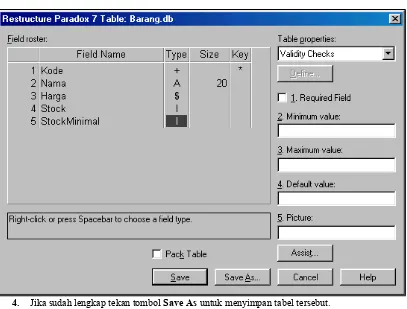BAB V
DASAR-DASAR MEMBUAT PROGRAM
DATABASE DENGAN DELPHI
PENGANTAR DATABASE DENGAN DELPHI
Database dengan mengagunakan Delphi menggunakan konsep seperti gambar dibawah ini :
Keterangan :
1. File Database : File database dari sistem database lain seperti Dbase (*.dbf), Paradox (*.db), Microsoft Access (*.mdb), dan lain-lain.
2. Komponen Table : Komponen yang mewakili file database. Setiap melakukan proses dalam komponen tabel tersebut, maka isi file database yang terkoneksi ke komponen tersebut berubah juga.
3. Komponen DataSource : Komponen penghubung antara komponen tabel dengan komponen data control. Dalam datasource harus diisi tabel yang berelasi ke datasource tersebut.
4. Komponen-Komponen Data Control : Komponen yang digunakan untuk menampilkan data-data yang berasal dari datasource (tabel). Data control ada yang berbentuk tabel, label, edit box, gambar, combobox, listbox dan lain-lain.
PROGRAM DATABASE 1 :
Untuk program pertama ini, program database yang akan dibuat adalah untuk mendata spesies ikan pada suatu toko. (data sudah ada)
1. Buat suatu aplikasi baru dengan Alt+F - New Application
2. Tempatkan sebuah komponen Table dari component palette BDE.
Ganti property berikut :
Property Nilai
DatabaseName adalah Alias directory atau koneksi ODBC. Pembuatan alias akan diterangkan berikutnya.
3. Tempatkan sebuah komponen DataSource dari component palette Data Access
Ganti property berikut :
Property Nilai
DataSet TIkan
Name DSIkan
4. Tempatkan sebuah DBGrid dari component palette Data Controls pada form kemudian isi properti datasourcenya dengan DSIkan (karena akan menampilkan isi tabel ikan). Coba run program dan lihat hasilnya. Dengan cara yang tadi dijalankan, maka kita sudah dapat melihat, menambah, mengedit data.
File Database
File Database
Komponen
Table
Komponen
5. Tempatkan sebuah DBNavigator dari component palette Data Controls pada form. Komponen ini berguna untuk menjelajahi isi tabel yaitu : Pindah ke record pertama, berikutnya (maju), sebelumnya (mundur), terakhir, menambah data, menghapus data, menyimpan data, mengedit data, membatalkan perubahan data dan refresh data. Isi property DataSource dengan DSIkan. Kemudian run program untuk melihat kegunaan dari DBNavigator tersebut.
6. Tempatkan sebuah DBText dari component palette Data Controls pada form. Fungsi dari komponen ini sama dengan komponen Label pada component palette Standar. Perbedaannya isi dari DBText berasal dari suatu data field dari suatu tabel. Untuk menghubungkan DBText dengan field, gantilah properti DataSource dengan DSIkan dan DataField dengan field yang diinginkan contoh CommonName. Kemudian run program sehingga kita dapat melihat setiap record aktif pindah maka isi DBText berisi field CommonName record yang aktif.
7. Tempatkan sebuah DBEdit dari component palette Data Controls pada form. Fungsi dari komponen ini sama dengan komponen Edit perbedaannya isi DBEdit mengacu kepada suatu data field dari suatu tabel. Untuk menghubungkannya dengan suatu field, isi property DataSource dengan DSIkan dan FieldName dengan Spesies No.
8. Untuk menampilkan data bertipe memo dari component palette Data Controls, gunakan komponen DBMemo, kemudian ganti property Datasource dengan DSIkan dan FieldName dengan Notes.
9. Untuk menampilkan data bertipe gambar, gunakan komponen DBImage dari component palette Data Controls, kemudian ganti property Datasource dengan DSIkan dan FieldName dengan Graphics.
10. Tempatkan suatu tombol kemudian ganti caption dengan Tutup Program dan kemudian isi even Onclick dengan perintah Close; atau Application.Terminate.
Gambar Lengkap form adalah sebagai berikut :
DBGrid Table
DataSource
DBNavigator
DBLabel
DBMemo
DBImage
PEMBUATAN ALIAS
Alias digunakan sebagai short cut dari suatu sub directori/folder. Sebenarnya dalam tabel kita bisa menggunakan alamat langsung dari file yang akan diakses contohnya : C:\MY DOCUMENTS\ DATA\KARYAWAN.DB, hal tersebut bisa dilakukan tapi kalau file karyawan.db dipindah maka program harus dirubah. Untuk menghindari hal seperti itu, maka dibuatlah suatu Alias. Contoh kita buat suatu alias bernama Karyawan yang mewakili C:\My Documents\Data. Kalau data karyawan tersebut dipindah maka kita tidak lagi mengubah programnya tapi hanya membelokan alias tersebut ke tempat yang baru.
Cara pembuatan alias adalah sebagai berikut :
1. Masuk ke Database Desktop yang ada pada Start Menu – Program – Borland Delphi – Database Desktop atau pilih menu Tool – DataBase Desktop.
2. Pilih menu Tools – Alias Manager
4. Pilih drive yang diinginkan pada combo (drive or alias), kemudian pilih direktori/folder yang dituju pada list Directories. Kemudian tekan tombol OK.
PEMBUATAN TABEL
Pembuatan tabel yang akan diakses oleh Delphi bisa dibuat dengan Database Desktop atau MsAccess.
Cara pembuatan tabel dalam Database Desktop : 1. Masuk ke program Database Desktop
2. Pilih menu File – New – Table sehingga akan muncul dialog berikut yang akan menanyakan tabel jenis apa yang akan dibuat apakah paradox atau dbase atau yang lain, kemudian tekan OK.
3. Maka akan muncul window pembuatan tabel seperti berikut :
4. Jika sudah lengkap tekan tombol Save As untuk menyimpan tabel tersebut. 5. Tulis nama file tabel yang sudah dibuat dan simpan pada alias yang tadi dibuat. 6. Tabel sudah bisa diakses oleh Delphi.
Jenis field-field dalam Paradox yang sering dipakai : Simbol Jenis
Field Jenis Field Keterangan
A AlphaNumeric String, Alpabet, Numerik
I Integer Integer (Bilangan Bulat)
N Number Pecahan
D Date Tanggal
T Time Jam
M Memo Memo / Catatan panjang
G Graphic Gambar
+ AutoIncrement Otomatis naik tiap ada penambahan data
$ Money Mata Uang
S Short Int Integer kecil (-32768 s/d 32767) PENGISIAN DATA
Pengisian data pada tabel bisa dilakukan dengan dua cara, yaitu : 1. Melalui Database Desktop
Buka Database Desktop, kemudian pilih File – Open – Table kemudian pilih file database mana yang akan diisi.
Contoh Aplikasi Database 1
Untuk kasus aplikasi sekarang, kita akan membuat suatu program untuk pengolahan data barang menggunakan tabel yang telah dibuat dan memiliki fasilitas berikut :
Navigator Data Penambahan Data Pengeditan Data Penghapusan Data Pencarian Data
Untuk membuat hal tersebut lakukan langkah berikut : 1. Buatlah form seperti berikut
Catatan : Nama tabel adalah TBarang
2. Program untuk tombol navigator (4 buah speedbutton bergambar tangan) adalah sebagai berikut : - Program untuk Pindah Ke Data Pertama
(gambar tangan menunjuk ke atas)
procedure TForm1.SpeedButton1Click(Sender: TObject); begin
TBarang.First; end;
- Program untuk Pindah Ke Data Sebelumnya
/ Mundur (gambar tangan
menunjuk ke kiri)
procedure TForm1.SpeedButton2Click(Sender: TObject); begin
TBarang.Prior; if TBarang.BOF then
ShowMessage('Anda sudah di awal data'); end;
- Program untuk Pindah Ke Data Berikutnya
/ Maju (gambar tangan menunjuk ke
kanan)
procedure TForm1.SpeedButton3Click(Sender: TObject); begin
TBarang.Next; SpeedButton
if TBarang.EOF then
ShowMessage('Anda sudah di akhir data'); end;
- Program untuk Pindah Ke Data Terakhir
(gambar tangan menunjuk ke bawah)
procedure TForm1.SpeedButton4Click(Sender: TObject); begin
TBarang.Last; end;
3. Untuk proses penambahan dan pengeditan data, diperlukan suatu form baru yang digunakan untuk pengisian data barang tersebut. Buat suatu form seperti berikut :
- Buat form baru dengan File – New – Form dan namailah dengan FIsiBarang.
- Tempatkan 4 buah Edit untuk tempat pengisian data. Kemudian atur properti Name-nya sesuai dengan kegunaannya.
- Tempatkan tombol suatu tombol kemudian caption diisi dengan Save kemudian properti modalresult diisi dengan mrOk.
- Tempatkan tombol suatu tombol kemudian caption diisi dengan Cancel kemudian properti modalresult diisi dengan mrCancel.
4. Buatlah objek/component field untuk mempermudah dalam pengisian program dengan cara mendouble klik di componen Table kemudian klik kanan dan pilih Add All field. Dengan melakukan hal tersebut, maka setiap field mempunyai objek field khusus.
5.
Isilah program berikut pada event onclick tombol Tambah.
Procedure Tform1.TblTambahClick(Sender : Tobject);FIsiBarang.ShowModal; //tampilkan Form Fisibarang if FIsiBarang.ModalResult=mrOk then
begin
TBarang.Append;//meminta tempat kosong untuk data baru TBarangNama.Value:=FIsiBarang.ENama.Text;
TBarangHarga.Value:=StrToFloat(FIsiBarang.EHarga.Text); TBarangStock.Value:=StrToInt(FIsiBarang.EStock.Text); TBarangStockMinimal.Value:=StrToInt(FIsiBarang.
EStockMinimal.Text); TBarang.Post;//simpan data
end;
6.
Isilah program berikut untuk event onclick dari Tombol Edit
FIsiBarang.ShowModal; //tampilkan Form Fisibarangif FIsiBarang.ModalResult=mrOk then begin
TBarang.Edit;//menyiapkan data untuk diedit TBarangNama.Value:=FIsiBarang.ENama.Text;
TBarangHarga.Value:=StrToInt(FIsiBarang.EHarga.Text); TBarangStock.Value:=StrToInt(FIsiBarang.EStock.Text); TBarangStockMinimal.Value:=StrToInt(FIsiBarang.
EStockMinimal.Text); TBarang.Post;
end; end;
7.
Untuk event onclick pada Tombol Hapus tulislah perintah sebagai berikut :
Procedure Tform1.TblHapusClick(Sender : Tobject); begin
if MessageDlg(‘Data Mau Dihapus ?’,mtconfirmation,
[mbyes,mbno],0)=mryes then
Perintah MessageDlg digunakan untuk melakukan suatu dialog dengan user. Cara penulisan MessageDlg adalah :
MessageDlg(Pesan, TipeDialog, [DaftarTombol],NoHelp).
Parameter pertama yaitu Pesan harus bertipe string.
Parameter kedua bisa berisi tipe dari dialog. Parameter ini bisa berisi: - mtconfirmation : Ada lambang tanda tanya dalam dialognya - mtwarning : Ada lambang peringatan / tanda seru (!) - mtinformation : Ada lambang huruf i
- mterror : Ada lambang silang berwarna merah - mtcustom : Tidak ada lambang dalam dialognya.
Parameter ketiga merupakan parameter yang mengatur tombol mana yang akan digunakan. Parameter ini bisa berisi :
MrNone, mrAbort, mrYes, mrOk, mrRetry, mrNo, mrCancel, mrIgnore, mrAll Fungsi Message dialog ini akan menghasilkan nilai sesuai dengan tombol yang ditekannya. Jika tombol OK yang ditekan, maka MessageDlg ini berisi MrOK,
Jika tombol yes yang ditekan, maka MessageDlg ini berisi MrYes dst 8. Untuk tombol pencarian, maka gunakan perintah berikut :
Untuk pencarian pada field key :
Procedure Tform1.TblCariClick(Sender : Tobject); begin
if Tbarang.Findkey([Ecari.Text])=false then
ShowMessage(‘Data yang dicari tidak ditemukan’); end;
9. Cara lain untuk penambahan dan pengeditan data adalah dengan menggunakan komponen data control. Lebih jelasnya ikutilah langkah-langkah berikut :
- Buat form baru dengan File – New – Form beri nama FIsiBarang2
- Tempatkan 5 buah DBEdit untuk tempat pengisian data. Kemudian atur properti DataSource dan DataField dari tiap DBEditnya. (lihat form)
- Tempatkan tombol suatu tombol kemudian caption diisi dengan Save kemudian properti modalresult diisi dengan mrOk.
- Tempatkan tombol suatu tombol kemudian caption diisi dengan Cancel kemudian properti modalresult diisi dengan mrCancel.
10.
Untuk onclick pada Tombol Tambah, ketikan perintah berikut :
Procedure Tform1.TblTambahClick(Sender : Tobject); beginTBarang.Append;
FIsiBarang2.ShowModal;
if FIsiBarang2.ModalResult=mrOk then begin
11.
Untuk onclick pada Tombol Edit, ketikan perintah berikut :
Procedure Tform1.TblEditClick(Sender : Tobject); beginTBarang.Edit;
FIsiBarang2.ShowModal;
Pembuatan Index Pada Table
Ketika pembuatan suatu tabel, kita membuat suatu field yang pada fieldnya diberi tanda *. Isi field yang merupakan field kunci tidak boleh ada data yang sama (harus unik). Dengan membuat suatu field sebagai primary key, maka setiap pengisian data, maka urutan data akan otomatis terurut. Selain primary key ada juga yang namanya secondary index yang fungsinya mirip dengan primary key. Cara pembuatan secondary index adalah :
1. Masuk ke Database Desktop
2. Pilih menu Table – Utilities – Restructure, kemudian pilih tabel yang akan diubah strukturnya.
3. Pilih Secondary Indexes pada field Table Properties (lihat gambar).
4. Pilih field yang akan dijadikan index. Pilih field Nama kemudian tekan tombol panah kanan. (lihat gambar).
5. Jika telah dipilih, tulis nama index dari index tersebut. Contoh : idxNama.
6. Buat juga index dengan nama IdxHarga yang merupakan index dari field harga dengan ketentuan pengurutannya secara menurun (descending).
Penggunaan Index dalam Program
Untuk mengaktifkan suatu index yang telah dibuat, gunakan field IndexName yang merupakan properti milik Table. Untuk lebih jelasnya silahkan buat form seperti di bawah ini.
Untuk bagian “Pengurutan Berdasarkan” gunakan RadioGroup.
Untuk OnClicknya tuliskan perintah berikutkan :
Procedure TForm1.RadioGroup1Click(Sender:TObject); begin
if (RadioGroup1.ItemIndex=0) then Tbarang.IndexName:=’’
else
if (RadioGroup1.ItemIndex=1) then Tbarang.IndexName:=’idxBarang’ else
if (RadioGroup1.ItemIndex=2) then Tbarang.IndexName:=’IdxHarga’; End;
Untuk tombol ”Cari”
tuliskan perintah berikut :
Procedure Tform1.CariClick(Sender:Tobject); Var
Ditemukan:Boolean; Begin
Ditemukan:=Tbarang.FindKey([Ecari.Text]);
if (ditemukan=false) then // atau if not ditemukan then ShowMessage(‘Data tidak ditemukan‘);
End;
Untuk tombol “Find Nearest”
tuliskan perintah berikut :
Procedure Tform1.TfindNearestClick(Sender:Tobject); Begin